
Microsoft Excelegy nagy teljesítményű processzor, amely sok felhasználónak megkönnyíti a napi munkát nagymennyiségű táblázatos adatokkal. Még azok a tapasztalt szakemberek is, akik már évek óta dolgoznak ezzel a programmal, néha elvesznek, mielőtt be kellene illeszteniük az aktuális dátumot és időt a munkalap cellába. Ennek oka elsősorban az a tény, hogy a "Dátum" funkció, amelyet logikus lenne használni a kívánt értékek eléréséhez, egy teljesen más feladatot hajt végre. Ebben a cikkben az Excelben használt különféle dátumtípusokról, azok beszerzéséről és az alkalmazás jellemzőiről szól.

Az Excel két lehetőséget tekint a dátumraaktuális ". Az első a felhasználó személyi számítógépén tárolt aktuális dátum és idő rögzített értéke. A munkalapba való belépés után az érték nem változik, függetlenül a valós dátum és idő változásától. Mikor lehet szükség erre az opcióra? Sok válasz van, például amikor az alkalmazotti felvételi vagy elbocsátási dátumot tároljuk, beírjuk azt az időpontot, amikor az áruk megérkeztek a raktárba. Ezeknek az értékeknek statikusnak kell lenniük, mert az idő múlásával nem változnak.
Az "Aktuális dátum" érték második opciójadinamikus, változtatható, frissíthető. Ennek a lehetőségnek a leggyakoribb használata a dátum és az idő értéke a munkalap sarkában, a "Ma 2017. május 14." Felirat részeként. Ezt a beállítást széles körben használják a képletekben, például annak kiszámításához, hogy hány nap telt el egy adott dátum után. Ilyen módon a személyzet tisztviselője megtudhatja, hogy az alkalmazott próbaidője lejárt-e, és a raktár alkalmazottja ellenőrzi, hogy a szállítmány eltarthatósági ideje lejárt-e.
Természetesen a dinamikus dátum és idő az Excel programbannagyon hasznos, de van egy nagyon fontos árnyalata: ezen értékek folyamatos frissítése nem történik meg. A beírt érték megváltozik, amikor a könyvet újra felfedezik, makrót hajt végre, és különféle képletek kiszámításakor. Ha egyszerűen hagyja nyitva a könyvet, és nem hajtja végre a fenti műveletek egyikét, akkor a dátum és az idő az egyszer megadott értékekben marad. De érdemes újra megnyitni a könyvet vagy újra megszámolni a képletet, mivel az értékek frissülnek.
Lássuk, hogyan illessze be ezt a két típusú dátumot az Excelbe.
Az "aktuális dátum" Excel érték beszerezhetőegyszerűen megnyomja a Ctrl és a ";" billentyűparancsot. Csak álljon a munkalap kívánt cellájára, és azonnal, a Ctrl billentyű lenyomva tartásával, kattintson az pontosvesszőre. Az aktuális dátum rövid formátumban jelenik meg a cellában, például 2017. május 14.

Idő beillesztéséhez végezzen egy hasonló műveletet: miközben lenyomva tartja a Ctrl billentyűt, tartsa lenyomva a Shift billentyűt, majd nyomja meg a pontosvesszőt is. Ez minden. Az aktuális idő a következő: "óra: perc" formátumban.
A dátum és az idő mentéséhez a cellába, közvetlenül a dátum beillesztése után nyomja meg a szóköz billentyűt, és a megadott billentyűparancsok segítségével illessze be az időt.
Mint láthatja, illessze be a rögzített fájl aktuális dátumátAz Excel formátum nagyon egyszerű. Az egyetlen kellemetlenség, hogy a legtöbb kiegészítő billentyűzet nélküli billentyűzetnél váltson az angol nyelvű elrendezésre.
A frissített űrlap aktuális dátumát az Excel alkalmazásában képletekkel állíthatja be. Két lehetőség van:
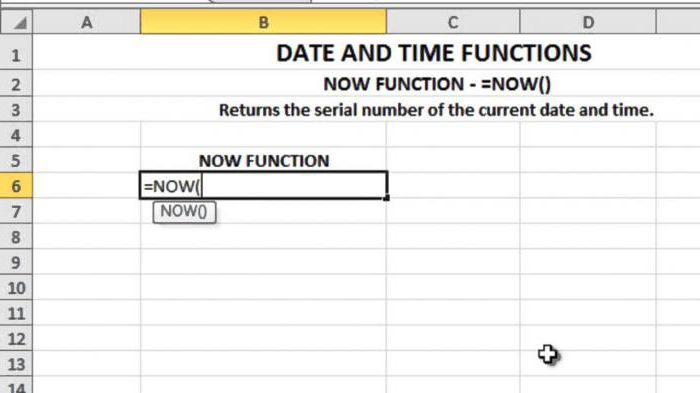
Ezeknek a funkcióknak nincs érve, és használatakor kapott értékeket minden alkalommal frissítik, amikor a képleteket újraszámolják / lemásolják / nyújtják, vagy egy lapot újból megnyitnak.


























